PS画笔如何设置双重画笔
1、打开PS软件,然后新建一个PS文件。
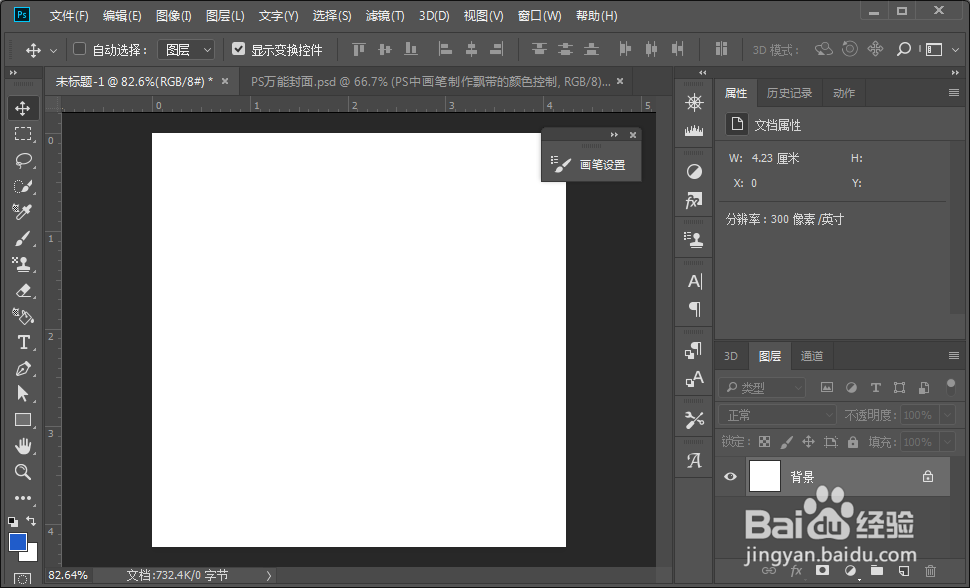
2、为便于展示,这里还是以自定义的路径描边画笔预设来演示,选择制作好的路径描边画笔。设置画笔大小为180(具体的画笔预设可以看下面的这篇经验)
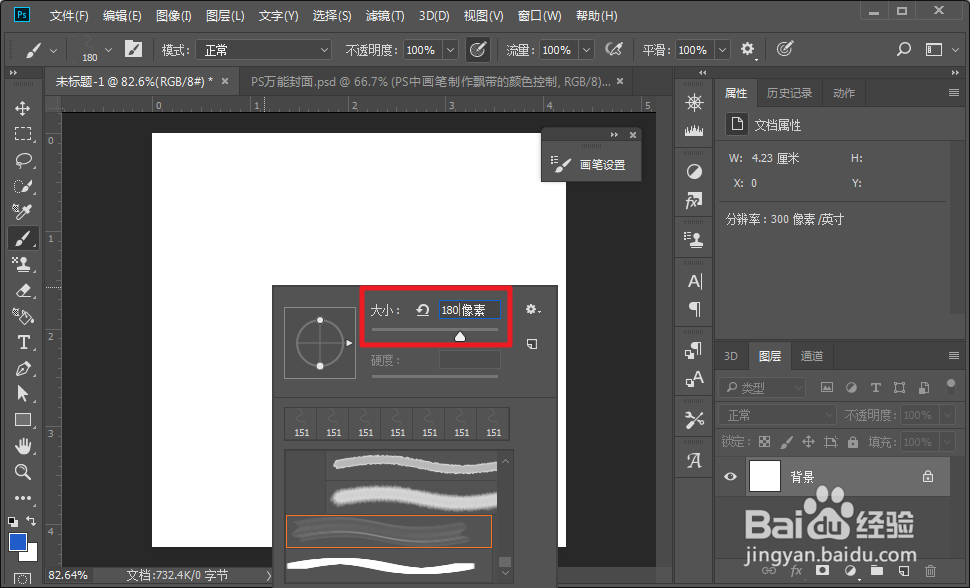
3、打开画笔设置面板,然后设置画笔间距为1%
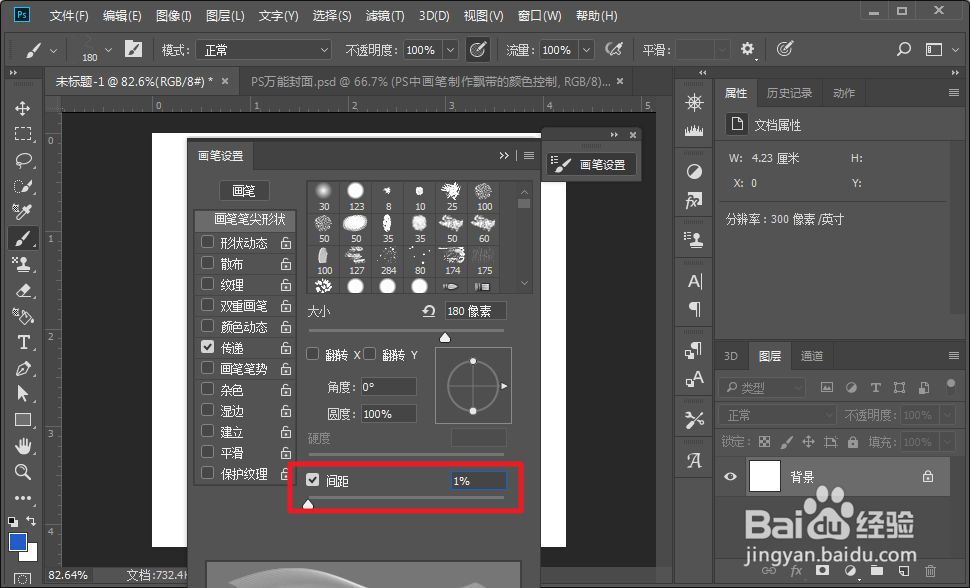
4、勾选双重画笔,然后单击双重画笔打开双重画笔参数面板。

5、在画笔库中选择需要添加的新画笔图案。这里我选择的是五角星图案。

6、下面把模式改为颜色减淡,去掉后面翻转前的勾,然后设置大小为20%,间距200,散布200,数量1。
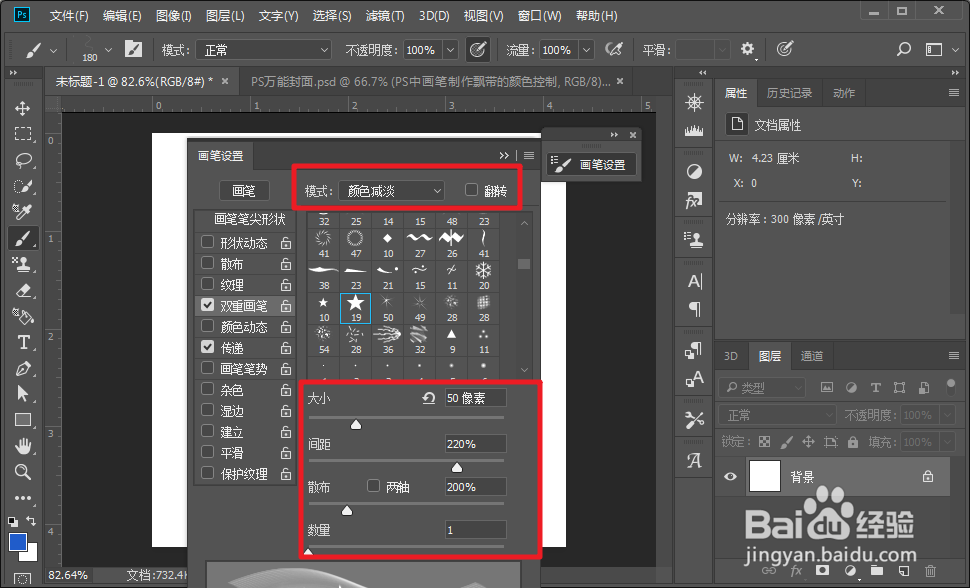
7、关闭画笔设置,使用画笔在画面中绘制一条飘带。可以看到双重画笔的效果了。
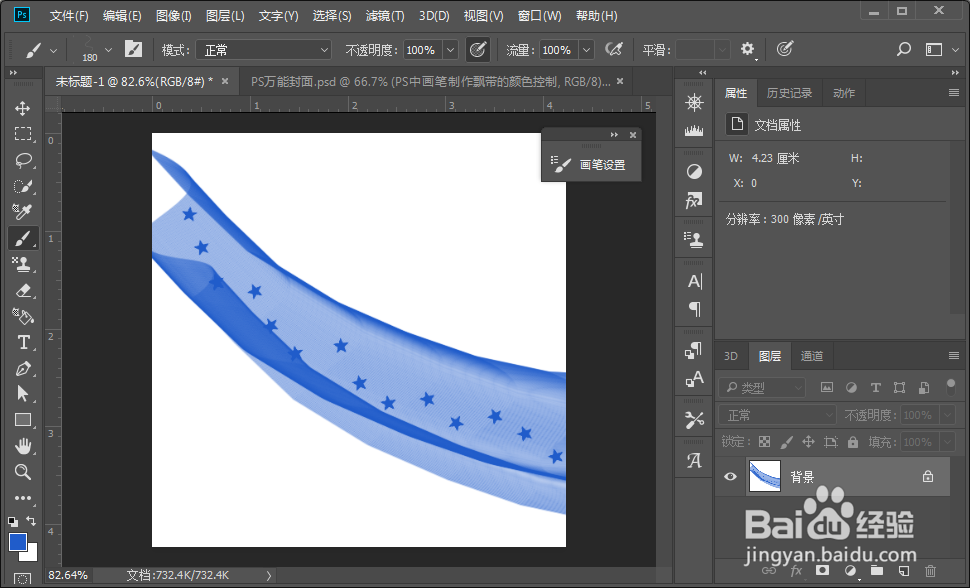
声明:本网站引用、摘录或转载内容仅供网站访问者交流或参考,不代表本站立场,如存在版权或非法内容,请联系站长删除,联系邮箱:site.kefu@qq.com。
阅读量:93
阅读量:20
阅读量:68
阅读量:52
阅读量:170